来源:网络 作者:尹寸
然后画一个如下图的半空心圆图形, 新建图层-圈出一个正圆-先不填充-菜单编辑-描边-16px 画出如下图
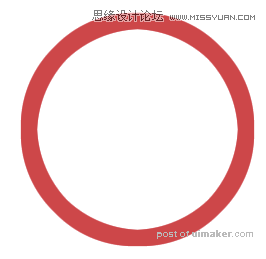
然后在画个圆 重叠一小半部分 Ctrl+左键点击右圆的图层-关闭右圆图层眼睛-回到空心圆图层-Delete键删除
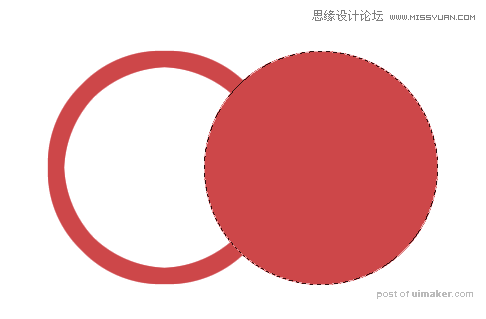
上一步之后出现如左1效果,接下来使边角变得更圆滑一些,Ctrl+左键点空心圆图层,选择-修改-平滑-10px确定-Ctrl+j出新图层-
填充新图层-删除旧图层 效果就是右侧图的样子

上一步做的图层复制放入字体空白部分, 效果如下图

然后用画笔工具画一个横线放到空心圆内,按住Shift画会是笔直的
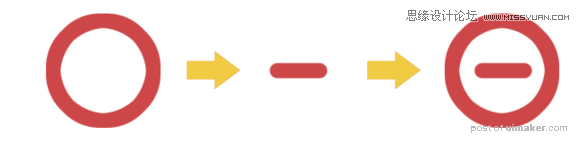
放入图层空白部分 效果图如下

最后细修一下,略微改一改 最终图如下所示. 我还有些地方没修整好.偷了下懒→_→ 大家表学我哈~
